Rakam video, audio, permainan dan kamera web untuk merakam detik berharga dengan mudah.
Rakaman Skrin iPhone Tidak Tersedia Apabila Airplay? Sebab dan Pembetulan
Adakah anda merayau di Internet dan mencari jawapan yang bagus untuk soalan, "Mengapa rakaman skrin saya tidak berfungsi iOS 18/17/16/15?" Anda mungkin menghadapi masalah ini selepas dimaklumkan bahawa anda tidak boleh melakukan rakaman skrin semasa ciri Airplay anda aktif. Nah, terdapat banyak cara untuk mengatasi ini, dan syukur, anda menemui halaman ini! Siaran ini memaparkan 4 cara mudah untuk membetulkannya! Tamatkan pemerintahannya daripada menghalang anda daripada melakukan rakaman skrin sekarang!
Senarai Panduan
Bahagian 1. 3 Kaedah Mudah untuk Membetulkan Rakaman Skrin Tidak Tersedia Apabila Airplay Bahagian 2. Alternatif Terbaik untuk Merakam Skrin iPhone Apabila Airplay pada Mac Bahagian 3. Soalan Lazim tentang Rakaman Skrin Tidak Tersedia Apabila AirplayBahagian 1. 3 Kaedah Mudah untuk Membetulkan Rakaman Skrin Tidak Tersedia Apabila Airplay
Berbalik kepada soalan, "Mengapa rakaman skrin saya tidak berfungsi pada iPhone 16/15/14?", Nah, terdapat banyak sebab mengapa isu ini berlaku dan menghalang anda daripada melakukan rakaman skrin semasa Airplay. Ia mungkin disebabkan oleh sekatan, kegagalan ciri, atau anda hanya perlu melakukan beberapa tetapan semula. Tetapi jangan risau; siaran ini merangkumi kesemuanya dan menampilkan langkah mudah yang akan menghapuskan halangan yang menjengkelkan itu. Jadi, tanpa berlengah lagi, mula meneroka cadangan berguna di bawah:
1. Benarkan Rakaman Skrin dalam Sekatan Kandungan & Privasi
Mula-mula, anda harus mempertimbangkan untuk menyemak sama ada Rakaman Skrin ditetapkan untuk dibenarkan pada Tetapan Sekatan Kandungan & Privasi iPhone anda. Ini kerana Sekatan Kandungan boleh menghalang pelbagai ciri atau aplikasi daripada melakukan kerja mereka. Jika ciri Rakaman Skrin iPhone anda ditetapkan kepada "Benarkan." Jika tidak, maka ini mungkin sebab iPhone tidak merakam skrin pada iOS 18/17/16/15. Untuk menyemak dan membenarkan ciri Rakaman Skrin semasa Airplay, ikut langkah di bawah:
Langkah 1Akses iPhone anda tetapan, semak imbas ke bawah dan ketik Masa Skrin pilihan.
Langkah 2Kemudian, ketik Sekatan Kandungan & Privasi dan pilih Sekatan Kandungan pilihan (Masukkan kata laluan Masa Skrin anda jika perlu).
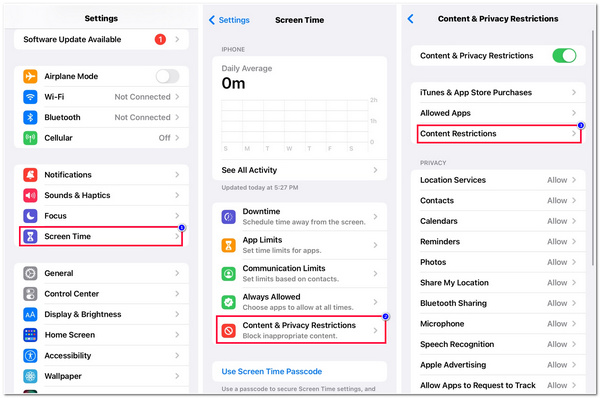
Langkah 3Selepas itu, tatal ke bawah dan ketik Rakaman Skrin pilihan. Kemudian, pilih benarkan untuk menyediakan ciri Rakaman Skrin, keupayaan untuk merakam skrin anda semasa Airplay.
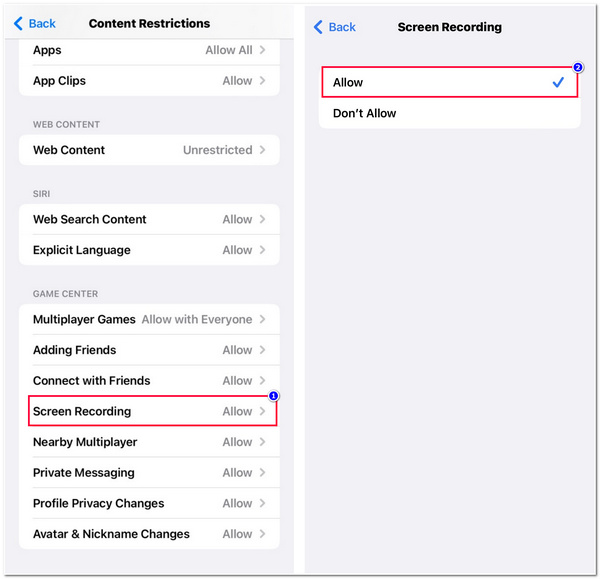
2. Mulakan semula iPhone Anda
Satu lagi cara untuk kemungkinan menghapuskan isu "iPhone tidak merakam skrin apabila Airplay adalah dengan memulakan semula iPhone anda. Idea penyelesaian ini adalah untuk menyegarkan semula iPhone anda dengan menutup semua sistem aktif, ciri dan aplikasinya yang mungkin menyebabkan lebihan beban. juga menjadi sebab mengapa perakam skrin iPhone anda tidak berfungsi semasa ciri Airplay aktif. apabila Airplay:
Langkah 1
◆ Jika anda menggunakan iPhone X, 11, 12, 13, atau kemudian, berikut ialah cara anda memulakan semula: Tekan dan tahan butang Kelantangan atau Butang sisi sehingga Peluncur Kuasa Mati muncul pada skrin anda.
◆ Jika tidak, jika anda menggunakan iPhone 6, 7, 8 atau SE (generasi ke-2 atau ke-3), ikuti ini untuk memulakan semula peranti anda: Tekan dan kemudian tahan sebelah butang. Lakukan sehingga Matikan Slider paparan pada skrin anda.
◆ Jika anda menggunakan iPhone SE (generasi pertama), 5, atau lebih awal, begini cara anda melakukannya: Tekan dan tahan butang di bahagian atas iPhone anda sehingga Matikan Slider muncul pada skrin anda.
Langkah 2Selepas itu, seret ke kanan peluncur dan tunggu iPhone anda matikan. Selepas itu, tekan dan kemudian tahan butang sebelah butang sekali lagi sehingga anda melihat Logo Apple dipaparkan pada skrin anda.
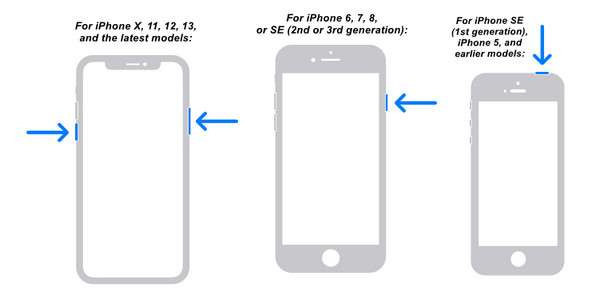
3. Tetapkan Semula Semua Tetapan pada iPhone Anda
Penyelesaian terakhir yang boleh anda lakukan untuk menghapuskan isu "rakaman skrin tidak tersedia apabila Airplay" adalah dengan menetapkan semula semua Tetapan iPhone anda. Dengan cara ini, anda boleh mengembalikan semua tetapan kepada lalai, membantu anda mendapatkan semula kawalan dan menyelesaikan pelbagai tetapan dan ciri yang bermasalah. Untuk melaksanakannya, berikut adalah langkah-langkah yang perlu anda ikuti:
Langkah 1Pergi ke iPhone anda tetapan aplikasi dan ketik Umum pilihan. Kemudian, tatal ke bawah, dan pilih Pindahkan atau Tetapkan Semula iPhone.
Langkah 2Selepas itu, ketik Tetapkan semula pilihan dan pilih Tetapkan Semula Semua Tetapan pilihan. Masukkan kata laluan iPhone anda jika ia memerlukan anda memasukkannya, dan kemudian ketik Tetapkan Semula Semua Tetapan pilihan.
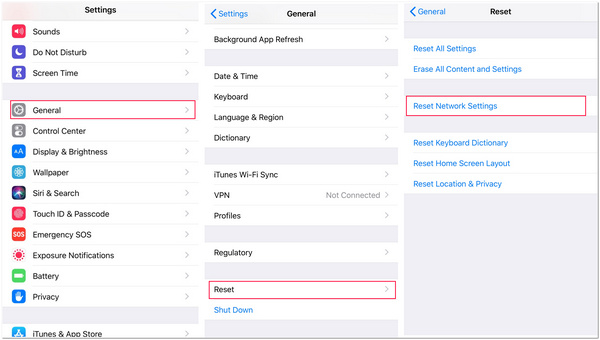
Bahagian 2. Alternatif Terbaik untuk Merakam Skrin iPhone Apabila Airplay pada Mac
Itu sahaja! Itu adalah cara untuk menghapuskan "rakaman skrin tidak tersedia apabila isu Airplay". Jika anda berfikir untuk merakam skrin Mac anda (di mana anda Airplay skrin iPhone anda) dan bukannya iPhone anda, biarkan 4Easysoft Perakam Skrin alat mempunyai pukulan! Alat yang serasi dengan Windows dan Mac ini diselitkan dengan ciri Perakam Video yang mampu menangkap sebarang aktiviti pada skrin pada Mac anda. Ia membolehkan anda merakam keseluruhan skrin Mac anda, kawasan tertentu atau tetingkap aktif. Selain itu, alat ini juga menyokong pilihan tweaking output yang membolehkan anda mengeksport rakaman anda kepada rakaman berkualiti tinggi dan berkualiti tanpa kehilangan.

Kekunci Tersuai Boleh Diselitkan yang boleh anda gunakan untuk memulakan pelbagai proses rakaman melalui gabungan kekunci.
Sokong lukisan Masa Nyata yang boleh anda gunakan untuk menggunakan elemen grafik yang berbeza pada rakaman anda.
Dilengkapi dengan ciri Syot Kilat yang membolehkan anda mengambil tangkapan skrin semasa merakam skrin.
Tawarkan pelbagai format berkualiti tinggi untuk dieksport, seperti MP4, WMV, MOV, dsb., rakaman anda.
100% Selamat
100% Selamat
Cara menggunakan Alat Perakam Skrin 4Easysoft sebagai Alternatif kepada Rakaman Skrin Tidak Tersedia apabila Airplay:
Langkah 1Muat turun dan pasang 4Easysoft Perakam Skrin alat pada komputer Mac anda. Selepas itu, lancarkan alat dan klik butang Perakam video pilihan. Anda mesti memastikan iPhone anda sudah disiarkan skrin ke Mac anda melalui Airplay.

Langkah 2Kemudian, tandakan penuh pilihan jika anda ingin merakam keseluruhan skrin Mac anda. Jika tidak, klik pada Adat pilihan dan pilih kawasan tertentu untuk ditangkap. Apa sahaja pilihan yang telah anda pilih, anda masih boleh bebas mengalihkan sempadan ke kawasan yang ingin anda tangkap.

Langkah 3Selepas itu, tandakan Suis Bunyi Sistem butang untuk menangkap bunyi perkara yang anda ada Airplay pada Mac anda. Anda juga boleh memindahkannya Peluncur Kelantangan untuk mengubah suainya kenyaringan.

Langkah 4Setelah selesai, klik pada REC butang untuk memulakan proses rakaman skrin. Kemudian, a Kotak alat dengan pelbagai pilihan untuk menambah elemen grafik dan mengambil tangkapan skrin akan muncul pada skrin anda. Anda boleh menggunakannya jika anda mahu. Dengan cara ini, anda boleh menyelesaikan rakaman skrin yang tidak tersedia dengan mudah apabila masalah Airplay.

Langkah 5Jika anda selesai merakam, tandakan Berhenti ikon. Anda boleh mengalih keluar elemen yang tidak diingini dalam Pratonton bahagian menggunakan perapi klip lanjutan alat ini. Sebaik sahaja anda selesai melakukannya, tandakan pada Jimat butang.

Bahagian 3. Soalan Lazim tentang Rakaman Skrin Tidak Tersedia Apabila Airplay
-
Bagaimana untuk menghapuskan Rakaman Skrin tidak tersedia apabila Sekatan Airplay CarPlay?
Untuk menghentikan CarPlay daripada menghalang anda apabila anda merakam skrin, anda hanya perlu menuju ke Tetapan anda dan mengakses pilihan Masa Skrin. Selepas itu, ketik Sekatan Kandungan & Privasi dan pilih pilihan Apl yang Dibenarkan. Kemudian, ketik butang suis CarPlay untuk mematikannya.
-
Bagaimana untuk membetulkan Rakaman Skrin iOS 15 tidak berfungsi apabila Airplay?
Anda boleh mengikut penyelesaian lalai yang dipaparkan dalam siaran ini untuk membetulkan rakaman skrin iOS 15 tidak berfungsi apabila Airplay. Anda juga boleh menggunakan 4Easysoft Perakam Skrin sebagai pilihan alternatif untuk merakam skrin anda jika lalai tidak berfungsi.
-
Adakah Menetapkan Semula Semua Tetapan pada iPhone akan memadamkan fail?
Menetapkan Semula Semua Tetapan pada peranti iPhone anda tidak akan memadamkan sebarang fail atau data. Ia hanya akan menukar dan mengembalikan Tetapan Rangkaian anda, Kamus Papan Kekunci, Tetapan Privasi, Tetapan Lokasi, dll., dalam keadaan lalainya.
Kesimpulan
Itulah anda mempunyainya! Itulah 3 cara praktikal yang terbukti untuk membetulkan "Rakaman Skrin tidak tersedia apabila Airplay." Dengan penyelesaian ini, anda boleh menghentikan pemberitahuan yang memberitahu anda "Tidak Tersedia apabila AirPlay, CarPlay, Sekatan atau pencerminan skrin aktif" daripada muncul dan menghalang anda daripada melakukan rakaman skrin. Sekarang, jika anda berfikir untuk merakam skrin Mac anda dan bukannya iPhone anda, alat terbaik yang boleh anda gunakan ialah 4Easysoft Perakam Skrin alat! Alat ini diselitkan dengan ciri rakaman skrin yang berkuasa lagi mudah digunakan yang boleh anda gunakan untuk menangkap apa sahaja pada Mac anda! Alat ini menarik minat anda, jadi apa tunggu lagi? Lawati laman web rasminya dan muat turunnya hari ini!
100% Selamat
100% Selamat


